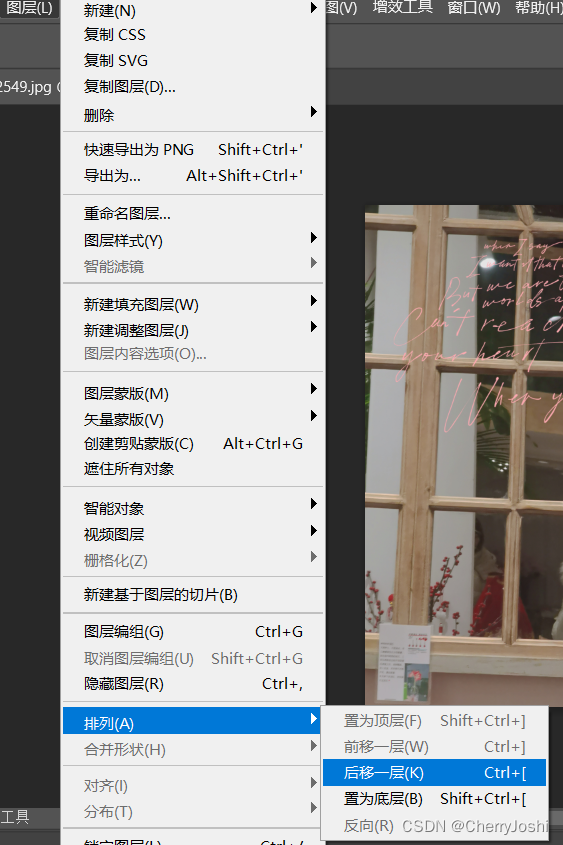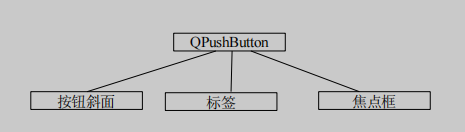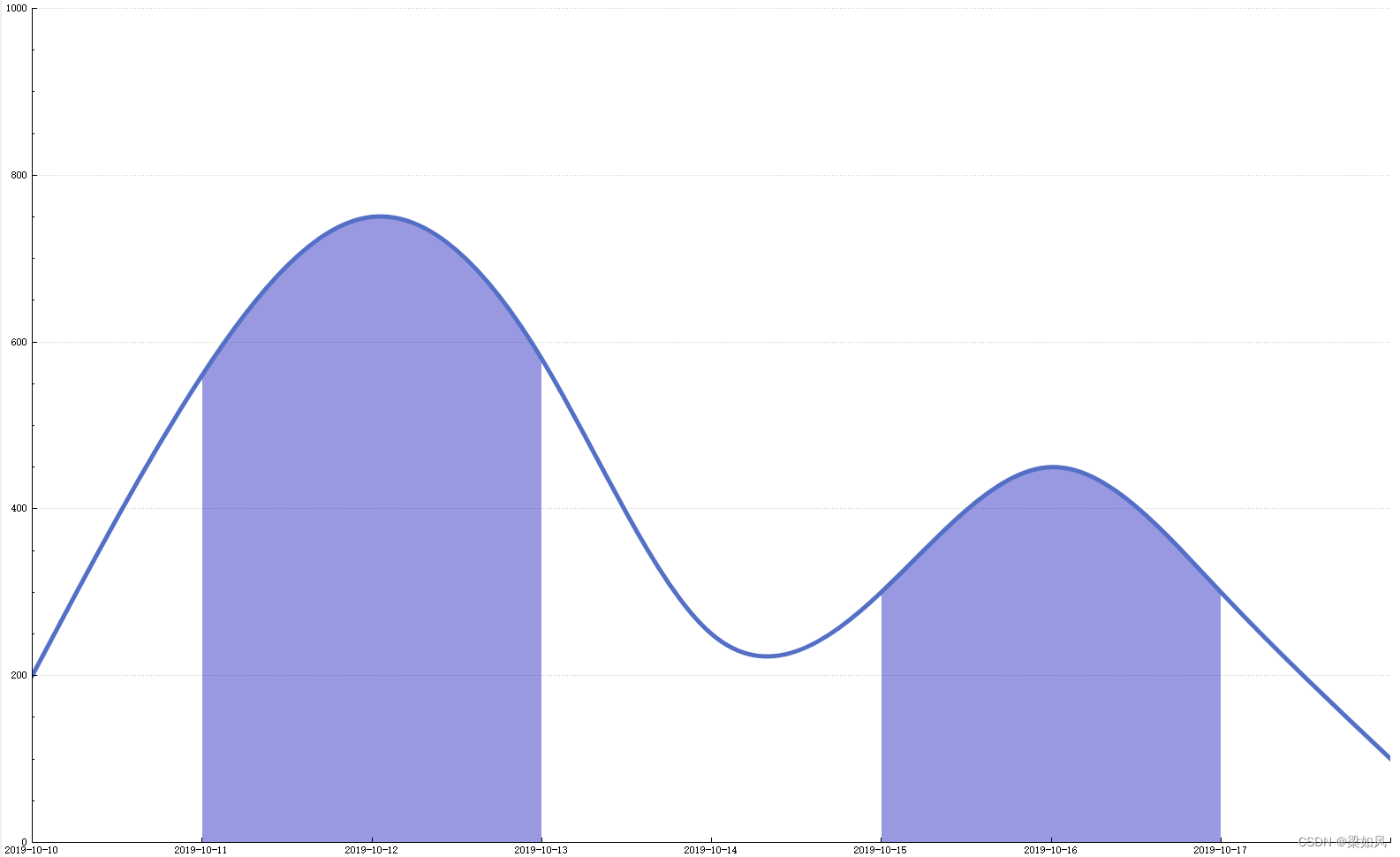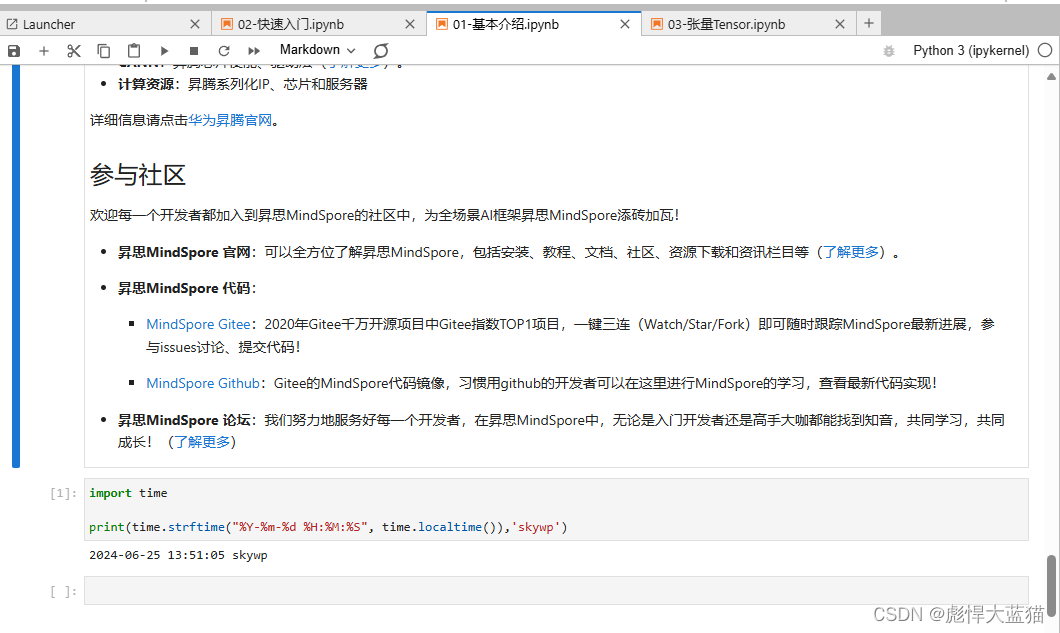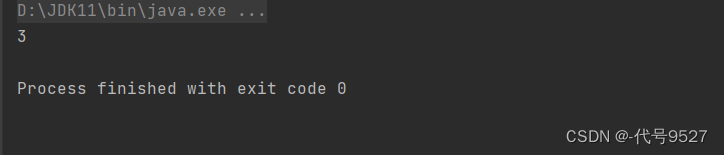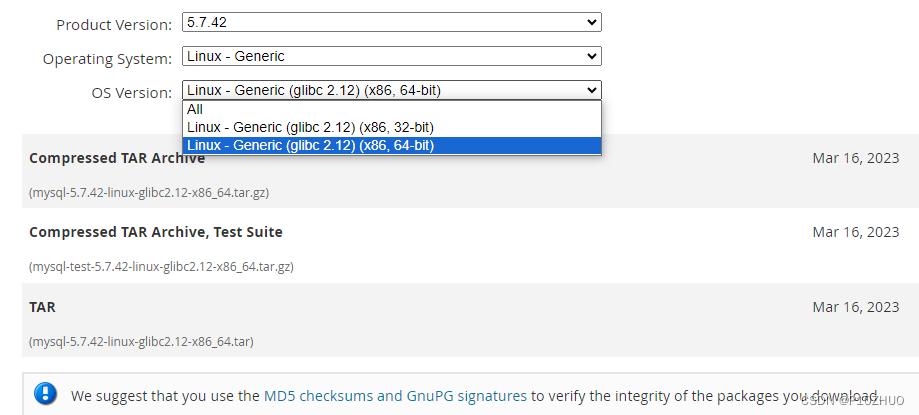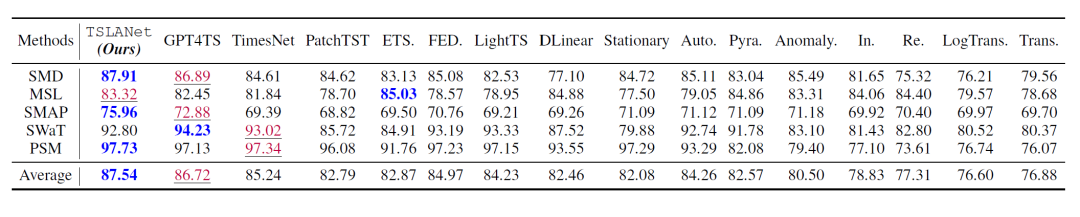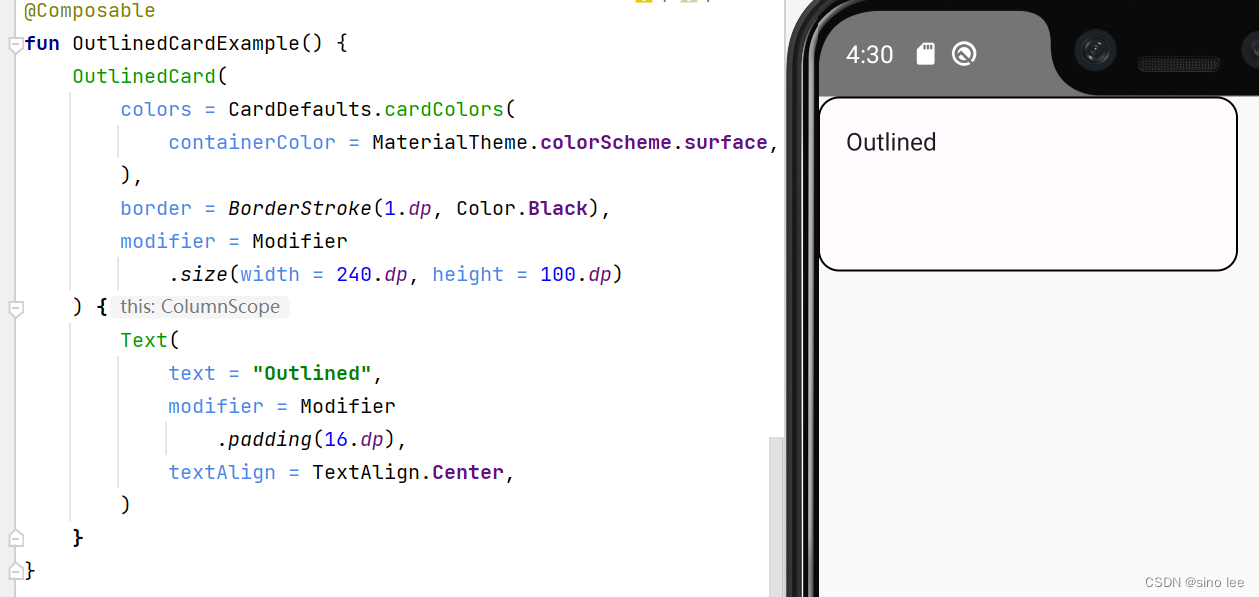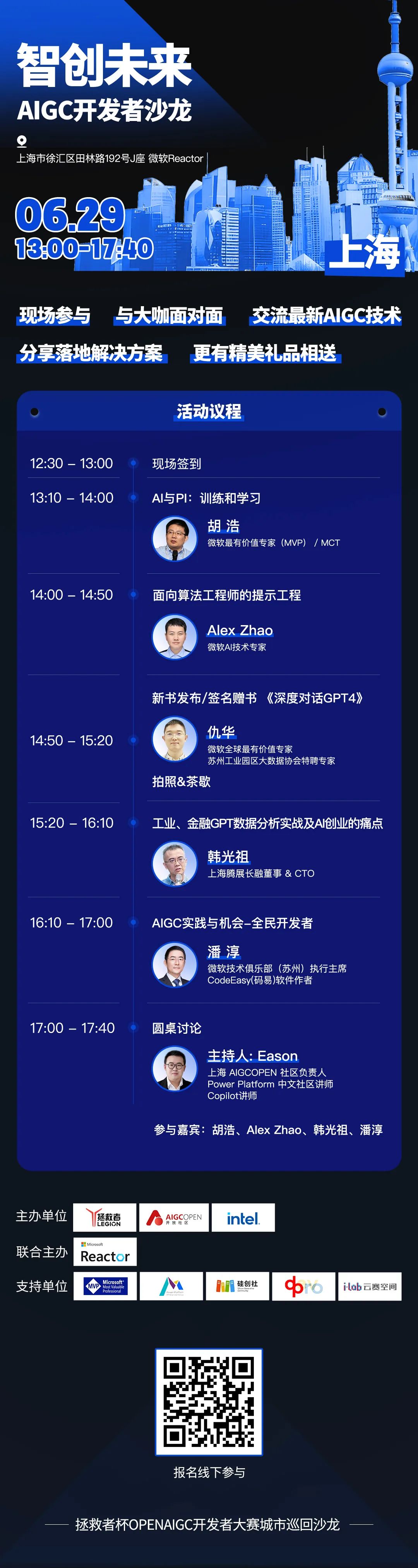本文将介绍如何在 DigitalOcean 的 Paperspace 平台上运行 NVIDIA H100 单卡 GPU 和 8 卡 GPU 。使用低成本的 GPU 云服务构建和扩展你的人工智能模型,即刻简化并加速你的机器学习工作。
如果需要了解 DigitalOcean 的 H100 GPU 云主机,请查看我们在 Digital Ocean 主网站上的官方发布文章。
请观看附带的视频,以了解设置步骤、启动配置,以及如何以最低成本访问这些机器。 如果你希望使用 SSH 从本地访问机器,请务必在启动机器之前设置 SSH。点击浏览如何设置 SSH 远程访问Paperspace的视频教程。
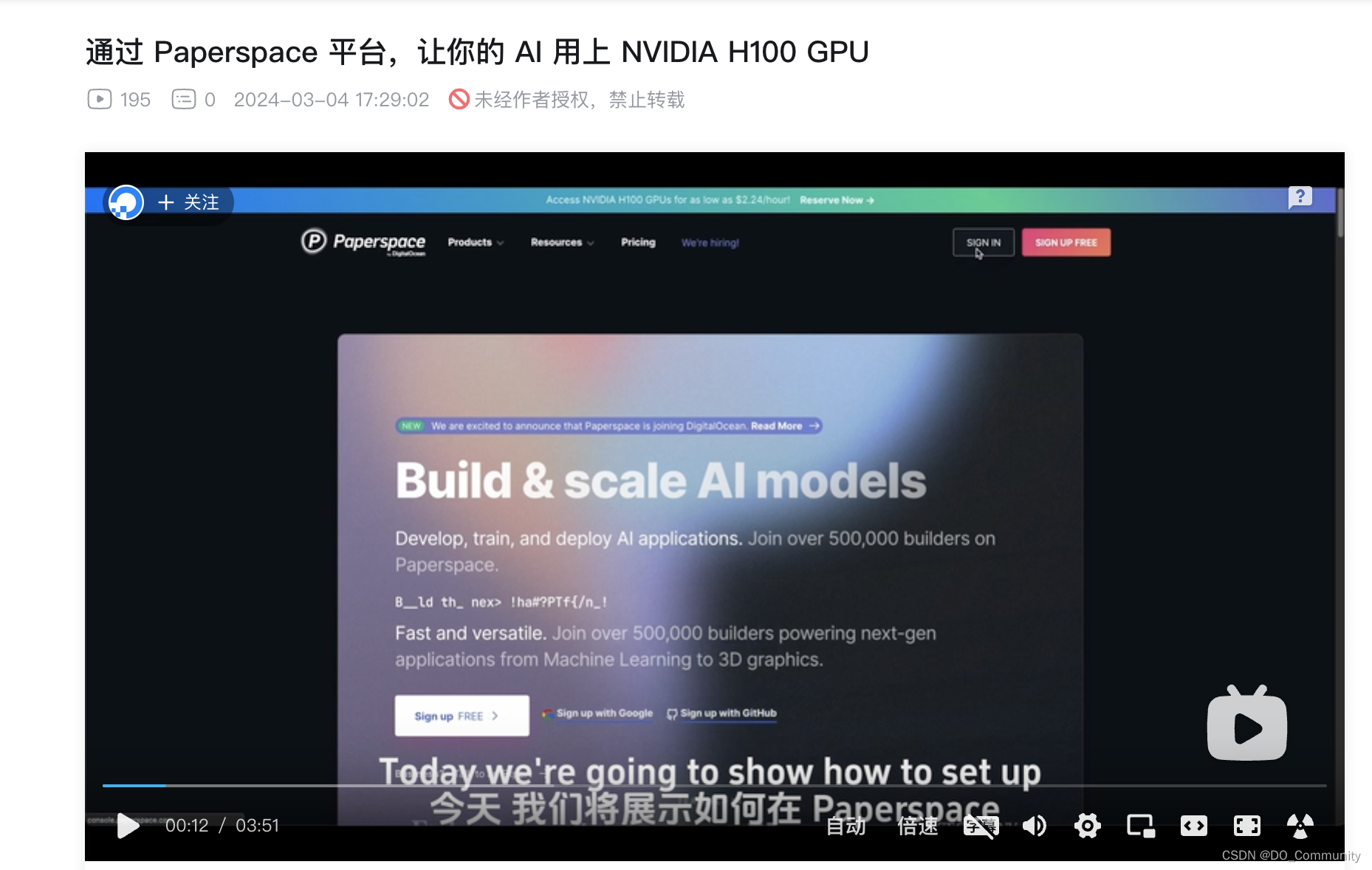
我们也曾通过视频教程分享过如何使用DigitalOcean Paperspace 的 H100 GPU。
浏览 Paperspace 网页

图:如何在 Paperspace 产品之间进行切换
首先,我们要做的是登录控制台。如果还没有 Paperspace 账户,需要先创建一个。接下来,点击左上角图标,进入 CORE 页面(虚拟服务器)。可以使用屏幕左上角的下拉菜单在CORE和ML 平台之间切换。

图:CORE 主页
如果我们在选项卡中看到 "机器" 和 "模板",就可以确认我们进入了正确的页面。接下来,点击红色的 "创建机器" 按钮,开始创建机器。

在机器创建页面,有很多不同的选择。首先,我们需要选择模板。这些模板会为用户提供已安装好的 Linux 和 Windows 操作系统及相关软件包。在这里,我们将使用 ML-in-a-box 模板。该模板针对深度学习和人工智能开发进行了优化,并会定期更新以保持软件包版本的一致性,是 Paperspace 向任何希望从事深度学习或人工智能工作的用户推荐的模板。
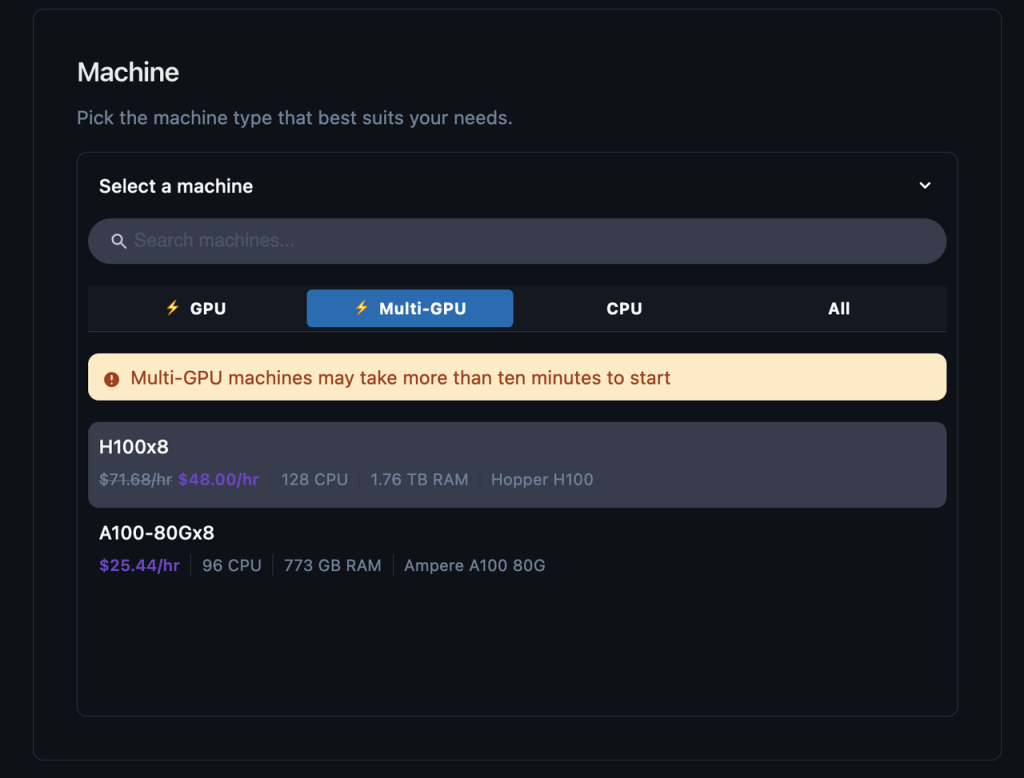
接下来是机器的选择。值得注意的是,在撰写本文时,H100 和 A100 机器都有大幅折扣。针对本示例,我们选择使用 H100 x8。

选择机器后,还有一些常用设置供你调整,包括区域、专用网络、磁盘大小和 NVLink。区域和 NVLink 是固定的设置,因此可以忽略它们。这些机器目前都运行在美国东海岸(NY2)数据中心。
选择 H100 时,需要一个专用网络。请使用你选择的名称来创建一个专用网络,我们称之为 "testnet"。一定要设置好,否则机器将无法启动。
然后,你可以选择磁盘大小。如果你在开发人工智能程序,可能需要 500 GB 或 1 TB 的存储空间。最大存储容量为 2 TB,如果需要更大的存储空间,中国地区用户可以联系 DigitalOcean 中国区独家战略合作伙伴卓普云的销售团队和技术支持团队。
为了完善机器创建过程,还可以调整许多高级设置。我们建议进入此部分进行一些更改,以确保一切顺利运行。
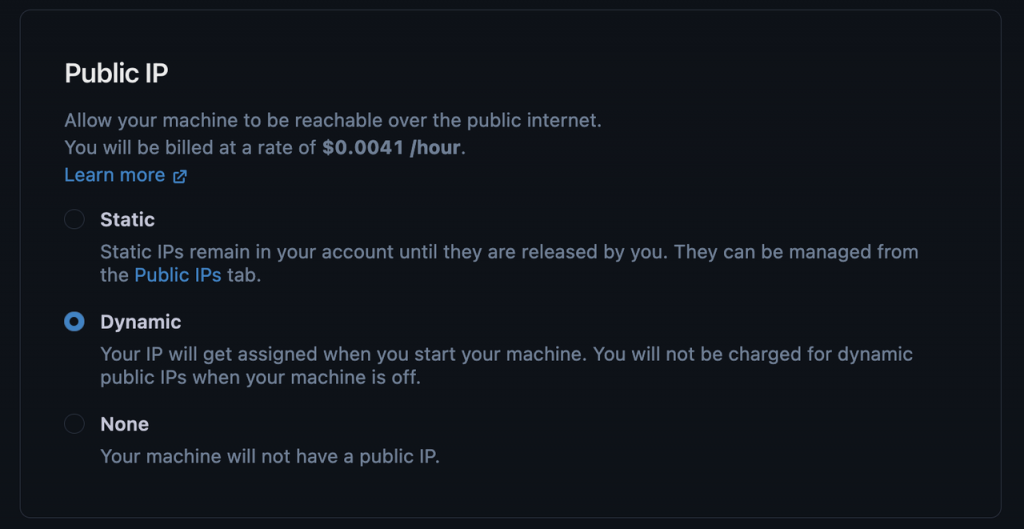
首先,设置机器名称。接下来,如果希望从本地环境通过 SSH 访问机器,请确保将公共 IP 设置为 "动态"。
然后,可以调整快照的频率。这些快照将作为工作的备份,并可用于将机器恢复到以前的状态。
最后,查看价格摘要。它会准确列出机器在离线和在线状态下的相关费用。存储、公共 IP 和自动快照的费用都低于每小时 1 美分。
全部完成后,我们就可以一键 "开始 "了!
如果你希望使用 SSH 从本地访问机器,请务必在启动机器前设置 SSH -> 。 观看设置 SSH 的视频教程
机器详细信息页面
机器启动后,我们会被重定向到新的 "机器详细信息" 页面。该页面包含访问、维护和管理机器所需的所有内容,包括快照列表和其他有用信息。
使用页面右上角的选项卡,我们可以查看机器的各种有用集成:
- 可以生成快照并调整快照设置
- 可以随时生成计算机模板
- 可以查看机器所有工作的日志
- 可以在不同的机器上附加共享驱动器并设置存储空间
- 可以进行其他小的或一般的设置调整,例如停用机器和设置自动关机时间
使用 DigitalOcean Paperspace 的机器
在详细信息页面上,可以点击 "打开桌面" 按钮,在浏览器中串流桌面。正如视频演示中所示,这只是一个在浏览器窗口中的 Linux Ubuntu 桌面,对于大多数电脑用户来说应该非常熟悉。在桌面上,你可以像在本地机器上一样打开网页浏览器、打开终端等。在我们的例子中,我们运行了 NVIDIA-smi 来显示系统中的 GPU。这只是访问机器的一种方式。
此外,你还可以通过 SSH 登录。请确保在启动机器前设置好 SSH,以避免出现任何连接问题。正如视频中所示,在流式传输桌面的按钮旁边,有一个 "访问你的机器" 按钮。你也可以在主机器页面上将鼠标悬停在正在运行的机器上,然后点击 "连接"。这样做会需要提供 SSH 密码,如果事先已设置好终端接受来自 Paperspace 的 SSH 密钥,就可以使用了。只需在本地终端输入 SSH 密码,就可以开始工作了。在视频中,我们再次运行了 NVIDIA-smi,以证明我们确实是在同一台机器上,使用 NVLink 连接了八台 H100。
现在你可以开始在 H100x8 实例上进行任何需要的工作了!如果需要咨询更多其它型号的 GPU 价格,可访问 DigitalOcean 文档或 Paperspace 官网。如果注册遇到问题,或需要更多存储资源和 GPU 资源,中国地区用户可以联系 DigitalOcean 中国区独家战略合作伙伴卓普云的销售团队和技术支持团队。

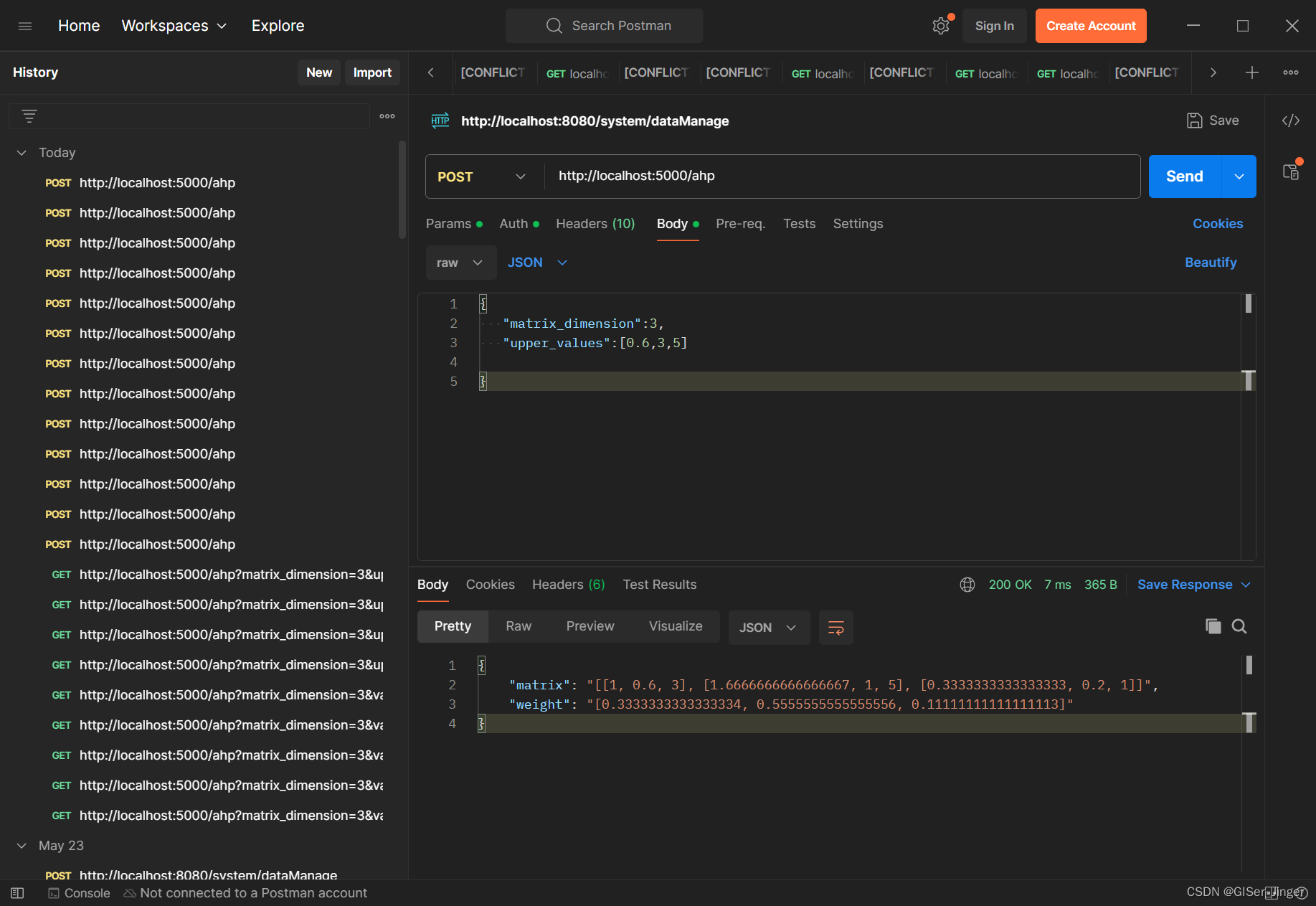
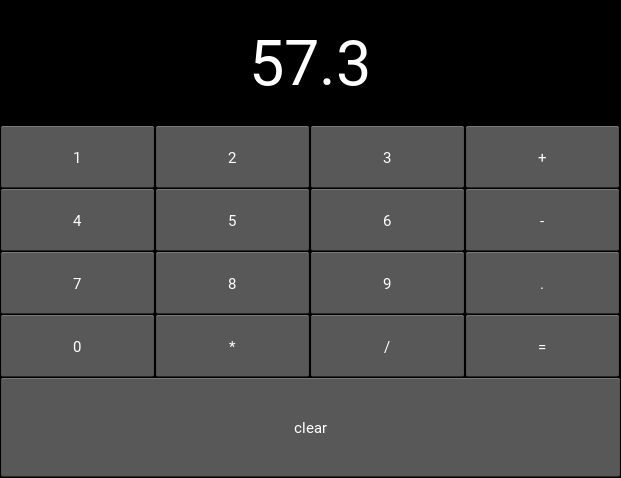


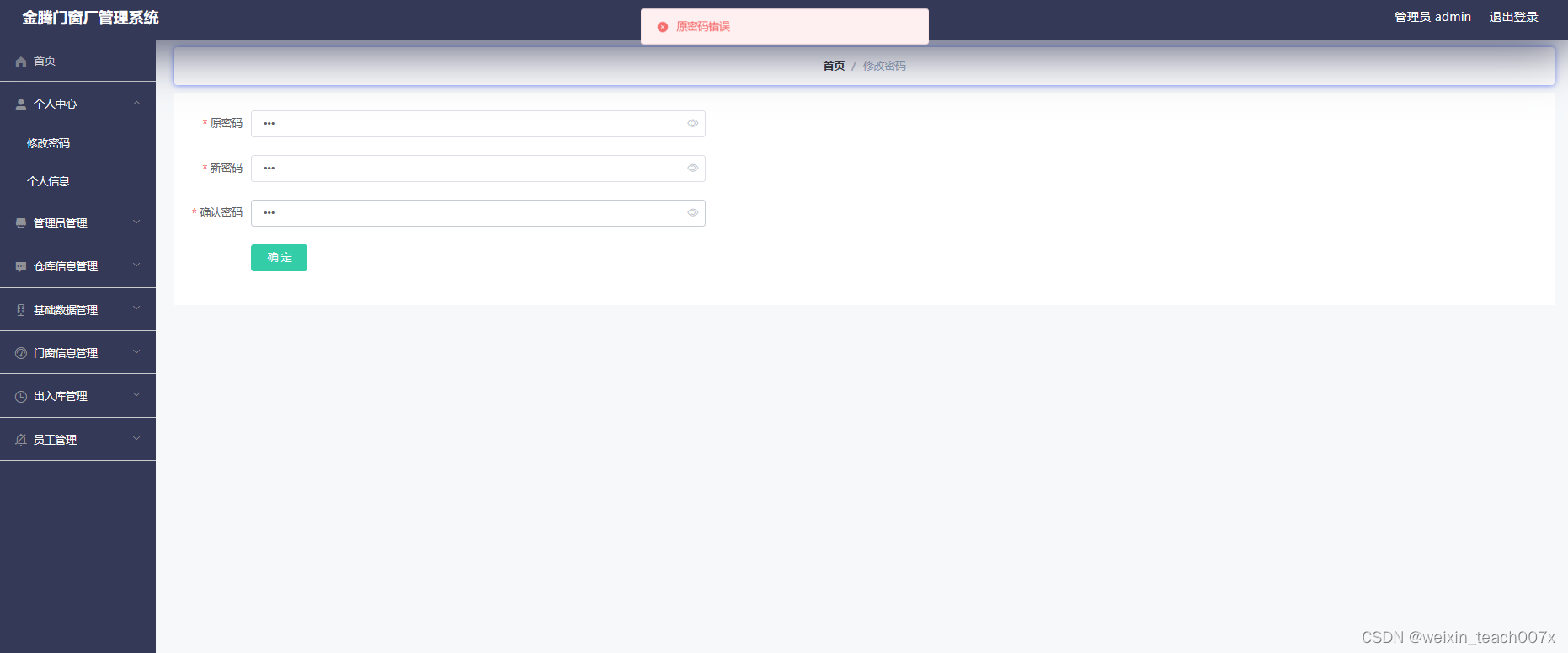
![[学习笔记] 禹神:一小时快速上手Electron笔记,附代码](https://img-blog.csdnimg.cn/img_convert/0e446019587e75b220ccf5562d68b66f.png)